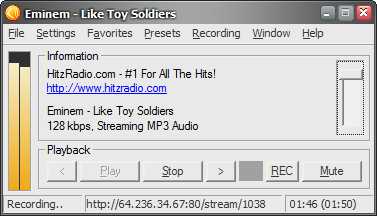Как записать музыку с онлайновых радиостанций. Как записать радио эфир
Как записать музыку с онлайновых радиостанций
 @photo
@photo
У активных пользователей интернета онлайновые радиостанции давно заменили обычные радиоприемники. Их преимущество над радиоволнами неоспоримо — огромный выбор музыки на любой вкус, высокое качество, отсутствие рекламы. Последнее обстоятельство лично для меня определяющее. По-моему, современное радиовещание убъют именно абсолютно неумеренные дозы рекламы. Шутка ли, современные так называемые «музыкальные радиостанции» дошли до проигрывания 5-6 песен в час — остальное время занимает болтовня, новости, погода и реклама, реклама, реклама…
Но это я отвлекся. Речь сегодня пойдет о том, как записать музыку с онлайнового радио на свой жесткий диск. В этом нам поможет умная программа streamWriter. Программа имеет две версии — установочный файл и портабельнsq вариант в виде zip-архива. Сразу после первого запуска программы открывается пошаговый мастер, который помогает сделать необходимые настройки. После этого появляется основное окно streamWriter.
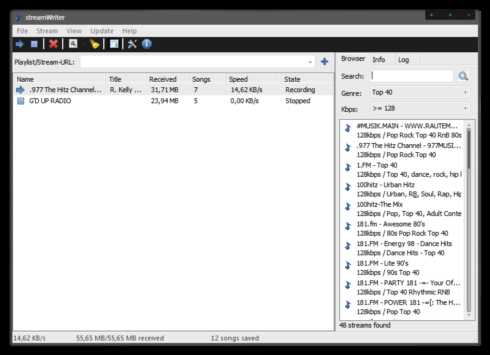
Основное место занимает список записываемых радиостанций. В строке отображается название текущего трека, количество записанных композиций, текущий статус. Вы можете записывать несколько потоков одновременно. Утилита умеет пропускать рекламу, которой хоть и не так много на интернет-станциях, но все же бывает. Любую радиостанцию можно прослушивать во время записи.
Справа расположена дополнительная панель, которая может отображать список доступных радиостанций, информацию о выбранном потоке или лог работы программы. Но самое приятное в программе это то, как она распоряжается сделанными записями. Во-первых, всё будет аккуратно разложено по папкам в соответствии с радиостанциями, во-вторых, во все песни прописываются теги, а файлы называются осмысленными именами, содержащими исполнителя и название трека.
Программа streamWriter поможет вам буквально в пару кликов создать свой собственный сборник записей любимой радиостанции для прослушивания в автомобиле или плеере. Единственное, чего не хватает в программе на мой взгляд — это возможности записи по расписанию.
lifehacker.ru
Записываем интернет-радио на комп. Часть 1
Интернет-радио — весьма удобная штука. Вы можете лежать дома на своем уютном диване и, покуривая кальян занимаясь делами, слушать радиоэфиры со всего мира: концерт известной группы где-нибудь в Европе, радио-шоу из глубинки Америки или мантры на санскрите из далекой Индии o_O.
Ну а что делать, если у вас возникло желание снова прослушать любимую радиопередачу, или вы не хотите пропустить дальнейший эфир, в тот самый момент, когда возникла необходимость отлучиться от компа? А может вы решили пополнить коллекцию музыки новыми хитами и жанрами? Тогда такая фишка, как запись радио на комп вам поможет!
Записывать музыку с интернет-радио к себе на компьютер можно разными способами. Рассмотрим несколько: при помощи медиаплееров и сторонних утилит, специализирующихся на захвате и сохранении потоковых аудиоданных.В первой части статьи я опишу варианты записи потокового интернет-радио при помощи мультимедийных плееров: Winamp, Aimp2 и Jetaudio.
Winamp: запись радио с помощью плагина Streamripper
Пользователи мультимедийного плеера Winamp имеют возможность записывать музыку с сети при помощи плагина Streamripper (скачать последнюю версию плагина можно здесь). Streamripper позволяет осуществлять захват и запись потокового аудио без ухудшения его качества.
Основные плюсы и характеристики плагина Streamripper:— удобство и простота использования— отсутствие ограничений на качество записываемого потока— возможность сохранения файлов с разбивкой по трекам— возможность задать заголовок и максимальный размер сохраняемого файла— поддерживаемые форматы записи: MP3, AAC, OGG, NSV
Минусов, по крайней мере для себя, я не обнаружил.
Инструкция по использованию плагина Streamripper
Скачиваем и устанавливаем плагин. Затем запускаем медиаплеер Winamp. Плагин Streamripper запустится автоматически. Коннектимся в Winamp'е с любимым радиоканалом и можно приступать к процессу записи аудиоданных. Однако перед этим зададим нужные нам настройки в плагине.
Жмем кнопку «Options»
Перед вами появится окно настроек. В первой вкладке «Connection». Ставим галочку напротив пункта «Try to reconnect to the stream if it drops» , т.е. задаем плагину настройку переподключаться к аудиопотоку в случае его обрыва. Если вы хотите ограничить размер сохраняемых файлов, то выберите чекбокс «Don't rip over X megs» и укажите размер файла в мегабайтах в окошке «Megs». В принципе остальное можно не трогать.
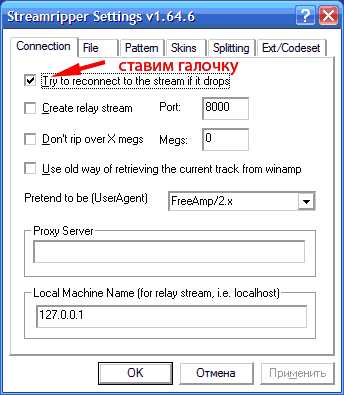
Далее, на второй вкладке «File» указывайте нужные настройки как показано на скриншоте ниже.
1. «Output directory» — выбираем папку, в которую будет записываться файл.
2. «Rip to separate files» — ставим галочку, если нужна разбивка файла по трекам. Если же хотите записывать аудиопоток в один файл, то выбираете следующий чекбокс «Rip to single file» и указываете папку, куда его сохранять.
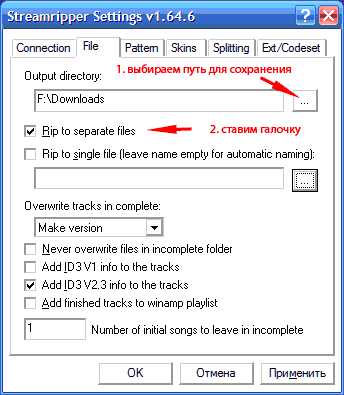
В следующей вкладе «Pattern» можно задать свой вид заголовка сохраняемого файла. Используйте для этого предложенные плагином теги.Вот в принципе и все нужные для записи радиоэфиров настройки. Жмем «Ok» и возвращаемся в интерфейс плагина. Для начала процесса записи жмем кнопку «Start».
Все, запись пошла успешно. Что и требовалось получить =).
Одно из несомненных удобств Streamripper заключается в том, что не покидая плагина Вы можете видеть всю необходимую информацию о процессе записи аудиоданных: название потока, название трека, размер канала, и самое главное — размер получаемого исходного файла. Таким образом, вы в любой момент можете остановить запись, если размер файла превышает ваши ожидания. Впрочем, как я уже говорил выше, размер исходного файла можно ограничить в настройках.
Да, кстати, если вы закрыли плагин Streamripper, то найти его можно в системном трее. Иконка отображается в виде аббревиатуры SR. Как отмечено в Faq'е на официальном сайте плагина с вопросом «Куда делся плагин?» сталкивается большое количество пользователей =).
Aimp2 — встроенные возможности захвата интернет-радио
Другой популярный медиаплеер Aimp2 уже имеет встроенные функции записи потокового аудио. Это очень удобно. Достаточно один раз задать настройки и потом всего и остается, что жать на заветную кнопочку записи.
Основные характеристики функции захвата интернет-радио:1. поддержка форматов MP3, WAV, OGG2. максимальный битрейт mp3-формата — 320 kbps3. разбивка файлов на треки4. возможность настройки заголовка записываемого файла5. просмотрщик списка интернет радиостанций (включает каталоги Shoutcast и Icecast сервисов)
Минус медиаплеера — невозможно задать максимальный размер получаемой записи. Кому как, а для меня это критично.
Как записать радио при помощи Aimp2
Для начала зададим настройки. Жмем на иконку настроек (см. скриншот).
В левом меню выбираем вкладку «Потоковое аудио» (подменю Плеер) и указываем настройки как показано на скриншоте ниже: папку для сохранения, формат исходного файла, разбивка на файлы и формат заголовка сохраняемого файла. Это основные настройки. С остальными можете поиграться. Нажимаем «Применить».
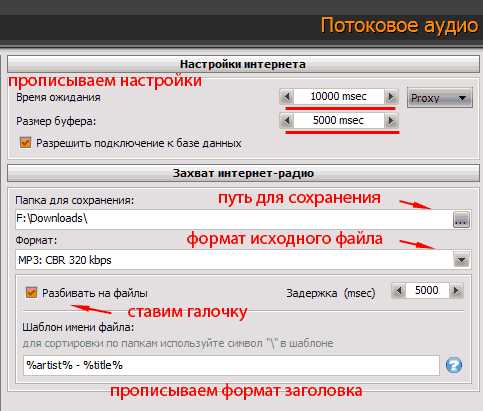
Все, с настройками покончено. Начинайте проигрывать радиоканал.
Для начала записи проигрываемого радиоканала нужно нажать на кнопу «Radio cap». При процессе записи иконка будет мигать. Если нужно остановить запись, снова нажимайте на иконку.
Как видите, никаких сложностей.
Jetaudio
Мультимедийный проигрыватель Jetaudio — это по-настоящему мощный медиацентр. Огромное количество настроек и поддерживаемых опций помогут подогнать плеер под нужды каждого пользователя. Но нас в первую очередь интересует функция записи музыки с сети.
Основные возможности плеера по записи радио:— запись потоковых аудиоданных без потерь качества— поддержка всех форматов, в которых вещается потоковое радио— конвертация записываемого потока на лету. Список поддерживаемых форматов весьма и весьма обширен— возможность установки таймера на запись звука— звукозапись с датчиком тишины и эквалайзером (только для платной версии Plus VX)
Минусы:— невозможно задать вариант заголовка сохраняемого файла. Поддерживается только ограниченный список варинтов, который к примеру, меня, абсолютно не устраивает.— так же, как и в Aimp2 нет возможности ограничить размер файлов— все аудиоданные записываются в один файл
Тем не менее, Jetaudio стоит выбрать хотя бы только ради одной функции — конвертации аудиоданных.
Процесс записи потокового радио в медиаплеере Jetaudio
В интерфейсе медиаплеера нажимаем на кнопку «R» (record).
Открывается окно управления функцией. Указываем необходимые настройки.
1. «File Naming» — заголовок файла
2. «Folder» — папка для сохранения файла
3. «Encoder» — формат, в котором будет записан файл. Присмотритесь к данной настройке внимательнее. Найдете много интересных возможностей.
Также можно включить таймер записи. И, наконец, жмем «Start». Процесс пошел!
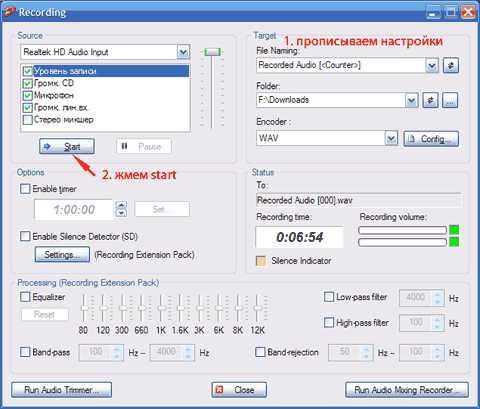
Вот и все. Надеюсь, никаких сложностей в использовании вышеописанных советов вы не испытаете.
Читайте вторую часть поста, посвященную обзору программ для записи онлайн-радио. Удачных записей!
luckymusic.ru
Запись звука онлайн или как записать интернет радио?
Запись звука онлайн – это процесс записи потокового аудио на жесткий диск в реальном времени. Вы всегда можете записать свое любимое интернет радио шоу и прослушать его в удобное для вас время. У вас также есть возможность прослушивать запись на плеере либо любом другом мобильном устройстве.
В этой статье хочу поговорить про запись звука онлайн с помощью самых популярных на данный момент музыкальных проигрывателей: Aimp 3, Winamp и JetAudio.
Запись звука онлайн в проигрывателе Aimp3
Проигрыватель Aimp 3 обладает встроенным модулем для записи звука онлайн. Давайте рассмотрим его по подробнее.
Для начала разберемся с настройками. Заходим в меню и выбираем пункт настройки или нажимаем сочетание клавиш Ctrl+P, также можно использовать клавишу в верхнем левом углу проигрывателя. Выбираем закладку Захват Интернет-Радио.
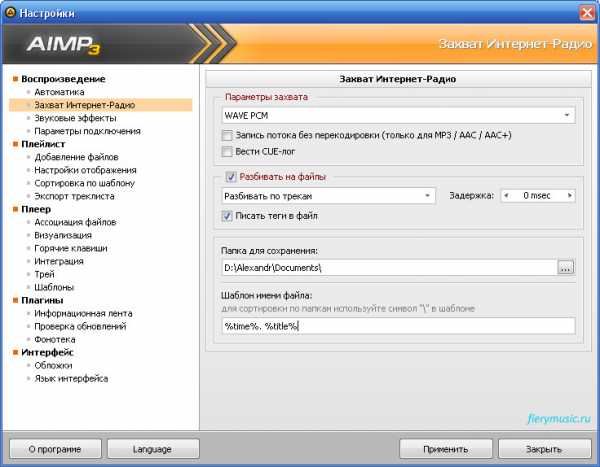
Выбираем из списка подходящий формат для записи. Если поставить галочку напротив пункта Запись потока без перекодировки, то запись будет производится в формате радиовещания, например MP3.
Опция вести CUE-лог позволяет записывать информацию о записи в файл CUE.
В настройках захвата вы также можете включить опцию разбивки записи на трэки, по размеру или по времени и отрегулировать задержку, а также указать записывать тэги или нет. Тэги – это информация о авторе, названии трека, жанре и т.д.
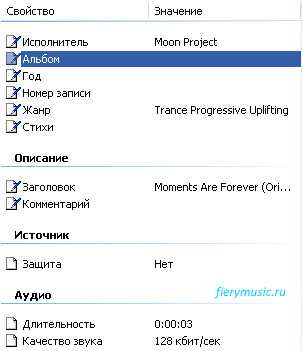
Далее указываете папку для сохранения записи и указываете шаблон. По умолчанию шаблон выглядит так – время, когда производилась запись и название композиции.
Жмем Применить и Закрыть.
Включаем интернет радио. Его можно выбрать из каталога. Для этого заходим в меню, выбираем пункт Утилиты / Каталог интерет радиостанций.
Для включения режима записи необходимо нажать клавишу Захват радио.
Для завершения записи нажимаем клавишу еще раз. Вот и вся арифметика.
Запись интернет радио в Winamp
С проигрывателем Winamp дело обстоит несколько иначе. Здесь нам необходимо установить дополнительный плагин Streamripper.
После установки запускаем Winamp. Модуль Streamripper запустится автоматически. Заходим в настройки, для этого жмем клавишу Options.
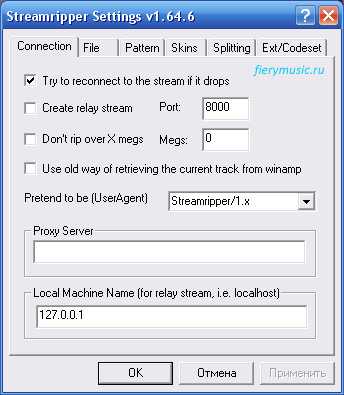
На вкладке Connections ставим галочку напротив пункта Try to reconnect to the stream if it drops – переподключаться к потоку при обрыве. Для того, чтобы ограничить размер файла активируем опцию Don’t rip over X megs и указываем размер в мегабайтах в окошке Megs.
На вкладке File указываем путь сохранения аудио файла и активируем опцию Rip to separate files если хотим разбивать запись по трекам. Для записи в один файл используйте опцию Rip to single file. Это основные настройки плагина.
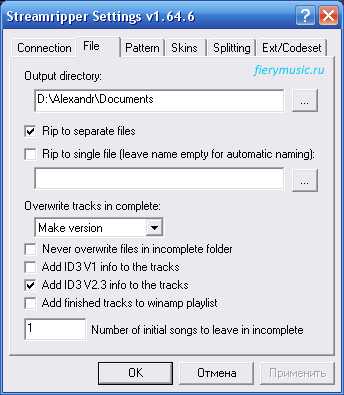
Вы можете также выбрать скин для Streamripper на вкладке Skins, например вот такой.
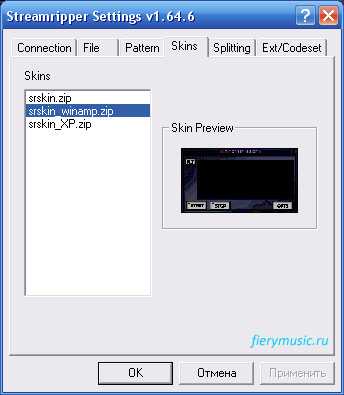
Для начала записи аудиопотока нажимаете на кнопку Start, для завершения – клавишу Stop.
Запись звука онлайн с помощью JetAudio
Запись звука онлайн в JetAudio осуществляется нажатием на клавишу Записать, которая расположена в верхней части проигрывателя.
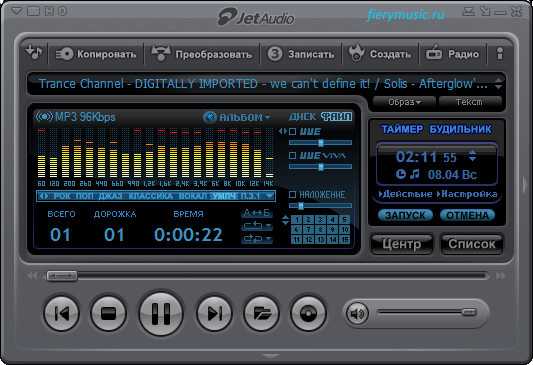
После нажатия откроется окно звукозаписи. Здесь можно выбрать источник звука, задействовать таймер записи, выбрать формат конечного файла, директорию для записи, шаблон названия файла и некоторые дополнительные параметры, такие как эквалайзер (доступны только в версии Plus).
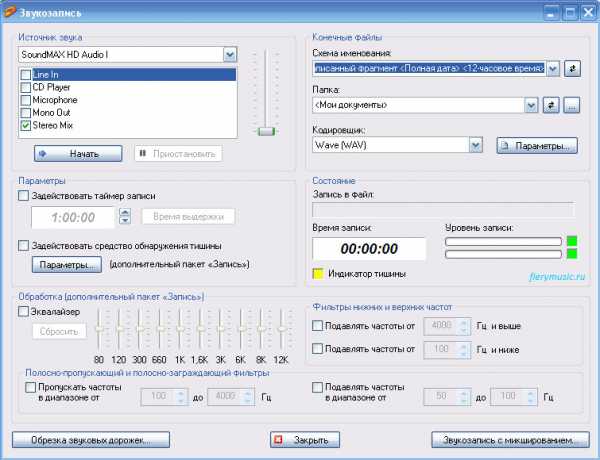
Для начала записи нажимаем клавишу Начать, для завершения – Остановить.
Вот пожалуй и все.
Как видите ничего сложного в записи звука онлайн нет.
Используйте удобный для вас вариант.
Удачи!
Автор: Александр Коваленко
ГугльАрхивы |
Как записывать интернет-радио на компьютер в mp3Как записывать интернет-радио на комп в mp3? Недавно у меня возник такой вопрос. Качать свежие треки и альбомы просто надоело. Истина открылась мне и я понял, что можно слушать круглосуточно отборные треки, сведённые для меня проф диджеями. Да ещё и без рекламы. Послушав радио с месяц, я решил начать записывать сеты, чтобы послушать иногда их на работе или в машине. Нашел в AIMP утилитку AIMP Audio Recorder, но она меня совсем не порадовала. Постоянные тупняки, лаги. То сигнала не видит, то записывает пустоту, то еще что-то. В общем не порадовали. И наткнулся случайно на один freeware проект — Screamer Radio. Щас опишу.
Начал пользоваться и абалдел. Программка, маленькая, бесплатная, простая, удобная. Записывает на ходу и вырезает тишину, разбивает по трекам и убирает шумы. Я был в восторге и до сих пор пишу радио ей. Скачать программулину можно на оф. сайте. Комментарии
| Поиск по сайтуСтраницыСвежие записиГугльМетаСчетчикиРубрики |
www.makak.ru
Как записать радио-эфир?
#1
Наверняка каждый согласится с тем, что представить современную жизнь без радио практически невозможно. По радио сегодня можно слушать не только музыкальные композиции, но и новости, а также разнообразные документальные передачи. Радио мы слушаем дома, в гостях, на работе и даже во время многочасовых пробок в автомобиле.
#2
Однако в последнее время многие слушатели сталкиваются с такой проблемой, как настроить радио, а также как записать понравившуюся передачу. Что касается первого вопроса, то к радио, как правило, прилагается подробная инструкция по его настройке, поэтому трудностей возникнуть не должно. В противном случае можно посмотреть в Интернете.
#3
Если у вас нет времени послушать радиопередачу или знакомый посоветовал еще раз прослушать новостную программу, а у вас намечены другие дела, то из этой ситуации можно выйти очень просто - записать радиопередачу. На сегодняшний момент имеется большое количество самых разнообразных программ в Интернете, цель которых заключается в том, чтобы помочь пользователю, как записать радио-эфир.
#4
Самой популярной утилитой признается Replay Media Catcher v3.02. Данная программа достаточно проста в использовании. После скачивания с официального сайта необходимо только ее запустить, а затем посредством подсказок начать запись эфира. Основным преимуществом Replay Media Catcher v3.02 является тот факт, что пользователь может поставить на сохранение понравившуюся передачу, а сам буде продолжать слушать совершенно иную радиостанцию.
#5
Кроме того, имеется возможность записывать несколько протоколов одновременно, однако при этом скорость будет несколько ниже обычной. Таким образом, вы можете с легкостью поставить запись ночной программы, а с утра прослушать ее, скажем, на пробежке. Безусловно, в сети Интернет имеются и другие программы, однако практически все они обладают своими недоработками и существенными недостатками. Попробуйте несколько программ, предназначенных для этих целей, и выберите наиболее понравившуюся.
uznay-kak.ru
Как записать эфир с радио
Многие меломаны любят слушать радио в Интернете. Это удобно — богатый выбора радиостанций на любой вкус и не надо отходить от компьютера. Но для того, чтобы записать радиоэфир, одного интернет-браузера будет недостаточно. Хорошо, что на сегодняшний день есть отличные решения этого вопроса. И при этом совершенно бесплатно.
Спонсор размещения P&G Статьи по теме "Как записать эфир с радио" Как записать vcd Как flac перевести в mp3 Как записать с интернет-радиоИнструкция
1
Для того, чтобы записать эфир с радио, лучше всего воспользоваться программой-аудио плеером с гибкими настройками захвата аудио-потока. Существует множество программ, как платных, так и бесплатных, однако иногда бесплатные решения ничуть не уступают своим платным аналогам. Одной из таких программ является плеер AIMP и далее будет рассмотрена работа с этим продуктом.
2
Записать радио-эфир при помощи плеера возможно лишь в том случае, если у вас есть файл радио потока с расширением .pls Если у вас возникают трудности при выборе источника подобных файлов, то, к примеру, можно заглянуть на сайт ”radio akado”. На нем, как и на множестве других подобных ему сайтов вы найдете множество плейлистов радиостанций самой различной направленности.
3
Скачайте файл .pls в любую удобную для вас директорию.
4
Запустите AIMP. В левом верхнем углу найдите значок в форме гаечного ключа и щелкните по нему. Вы откроете меню настроек плеера. Перейдите в пункт «Потоковое аудио».
5
Выберите папку для сохранения музыкальных файлов с радиоэфиром.Укажите наиболее приемлемый для вас формат аудио файла. По умолчанию установлен формат “WAVE” – он не имеет сжатия и качество звука такое же, как и в оригинале, но при этом сохраняемые файлы будут наиболее объемными по сравнению с другими вариантами.
6
Перейдите в пункт меню «Горячие клавиши» и в списке справа найдите строку «Захват радио (вкл/выкл)». Назначьте удобные вам клавиши для включения записи радио. Жмите кнопку «Применить», после чего можно закрыть окно настроек.
7
Поместите файл .pls в плей-лист программы AIMP путем «перетаскивания» его мышью.
8
Нажмите на кнопку воспроизведения файла, после чего плеер начнет воспроизводить поток радиоэфира. Когда вам захочется начать запись, то просто используйте указанную ранее для этого комбинацию клавиш. Для прекращения воспроизведения повторно нажмите те же самые кнопки.
Как простоmasterotvetov.com
Записываем интернет-радио на комп. Часть 2
В прошлом посте я рассматривал возможности записи потокового интернет-радио в медиаплеерах Winamp, Jetaudio и Aimp2.
Однако, записывать радио можно не только при помощи плееров. В сегодняшнем посте рассмотрим варианты записи интернет-радио при помощи различных программ, специализирующихся на прослушивании и сохранении потоковых аудиоданных. В обзор попали две, на мой взгляд, наиболее удобные и простые в использовании программы.
Программы для записи интернет-радио
#1 Screamer Radio
Разработка шведского программиста David'a Zidar'a. Screamer Radio — это простая и удобная десктопная программа для прослушивания и записи интернет-радио. Абсолютно не нагружает ваш компьютер и сидит тихонечко в системном трее, выполняя свои функции. Актуальную версию программы можно скачать на официальном сайте.
Основные характеристики Screamer Radio:— поддерживаемые форматы: MP3, AAC, OGG, WMA— встроенный каталог радиостанций— изменяемый формат заголовка записываемого файла— запись потоковых аудиоданных в один файл или разбивка по трекам
Перед процессом активного использования программы необходимо задать несложные настройки. Запускаем Screamer Radio и открываем меню «Настройки -> настройки». Разберем основные настройки подробнее.
На вкладке «General» можно задать настройки внешнего вида программы, запуска и отображения на рабочем столе компьютера. В принципе абсолютно интуитивно все понятно.
Вкладка "«More» задает языковые настройки, вид иконки в трее и заголовок бегущей строки.
На вкладе «Recording» необходимо задать основные настройки записи радио: путь сохранения, заголовок записываемого файла, размер буфера.
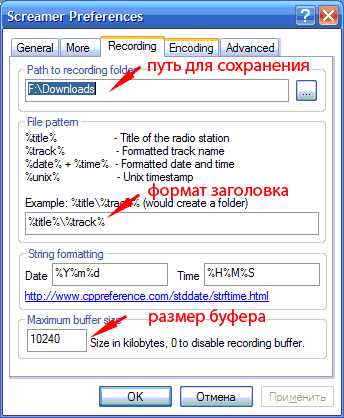
Во вкладке «Encoding» можно задать настройки конвертации потоковых данных и размер битрейта. Все, основные настройки заданы и можно приступать к непосредственному прослушиванию и записи радио.
В меню «Файл» открываете вкладку «Открыть URL» и прописываете ссылку на радиоканал. Жмем «Ок» и Screamer Radio автоматически начнет проигрывать радиоэфир.

Вы также можете выбрать радиостанцию из встроенного каталога (меню «Станции»). На момент публикации данного поста каталог насчитывал 4 096 (!) радиостанций. Правда, не все ссылки живые. Каталог удобно сгруппирован: по жанрам, языкам, регионам. Выбор просто огромен.
Управление записью радио осуществляется буквально одной кнопкой — «Запись». Если вы хотие разбивать записываемый файл на треки — снимите галочку с настройки «Режим одиночной записи» в меню «Запись».
#2 Easy Radio WM
Easy Radio WM — еще одна отличная программа для прослушивания и записи интернет-радио (скачать Easy Radio WM). Благодаря интуитивно понятному интерфейсу, программа является очень простой в управлении.
Характеристики программы:— поддерживаемые форматы: MP3, AAC, OGG, WMA, форматы Real audio— библиотека радиостанций — 30 000 радиоканалов— конвертация записываемого аудиопотока «на лету»
Настройка процесса записи осуществляется во вкладке «Recording -> Options». Основные настройки — папка для сохранения, формат получаемого аудиофайла, громкость звука.
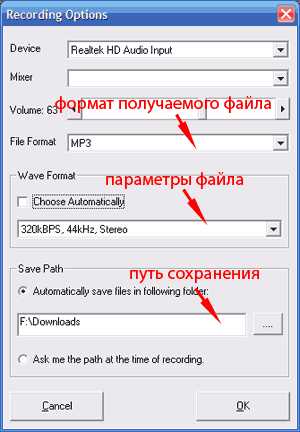
Чтобы добавить радиостанцию в программу необходимо перейти во вкладку «Stations -> Add» и внести данные канала (см. скрин ниже). Или выбрать радиостанцию из встроенной библиотеки.
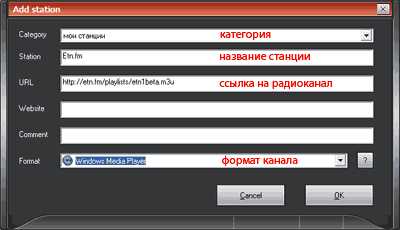
Все, можно слушать любимый радиоканал. Для этого выбираем добавленную станцию в общем списке радиостанций и жмем «Play». В правой части программы располагается интерфейс управления прослушивания и записи радио. Я думаю, разобраться с нужными кнопками у вас не составит никакого труда.
luckymusic.ru